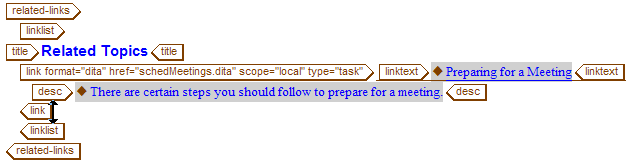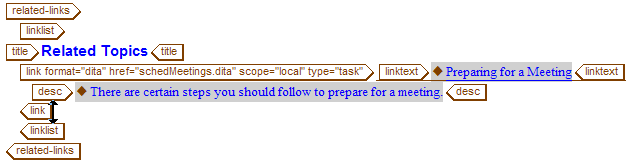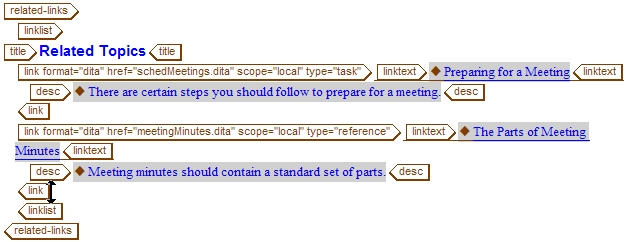リンクの追加
この練習では、これまでの練習で作成した prodMeetings.dita、meetingsMinutes.dita、および schedMeetings.dita 文書が必要になります。
トピックの related-links タグ内で DITA リンクを使用します。リンクは、トピックまたは外部文書にリンクできます。相互参照と異なり、リンクはトピック内部のタグにリンクできません。リンクは link タグを使用します。
以下の手順に従って、prodMeetings.dita 文書に関連リンクセクションを追加します。
1. 必要に応じて Arbortext Editor で prodMeetings.dita を開きます。
2. 文書の末尾近くの conbody 終了タグの後ろにカーソルを置き、ENTER キーを押してクイックタグメニューを表示します。
3. メニューで「related-links」をクリックし、文書に関連リンクセクションを挿入します。
4. クイックタグを使用して、related-links タグ内に linklist タグを、linklist タグ内に title タグを挿入します。
5. title タグに次のテキストを入力します。
Related Topics
6. title 終了タグの後ろにカーソルを置きます。
7. 必要に応じて、リソースマネージャを開き、ここまでの練習で作成した DITA 文書を保存したフォルダにナビゲートします。
8. schedMeetings.dita トピックを選択し、「挿入」ボタンをクリックします。
リソースマネージャにより、文書にリンクが挿入されます。
Arbortext Editor によって、トピックのタイトルがプレビューテキストとしてリンクに自動挿入されることに注目してください。リンクのテキストをオーサリングしない場合は、これらのタイトルをリンクテキストに使用することができます。トピックには短い説明もあるため、この説明もリンクに追加されます。文書に自動挿入されるテキストを使用しない場合は、プレビューテキストの上でクリックしてハイライト表示し、代わりにオーサリングしたリンクまたは説明テキストを入力できます。
9. meetingsMinutes.dita トピックにもリンクを追加します。
10. prodMeetings.dita を保存します。
完成した関連リンクセクションはこのようになります。
詳細は、
Arbortext Editor ヘルプの
DITA 文書におけるリンクの使用方法および
「リンク/Xref」タブのトピックを参照してください。